Comment Améliorer Votre Expérience de Jeu avec Go Go Muffin Experience sur PC avec BlueStacks

Go Go Muffin est un MMORPG idle dans lequel les joueurs vont voyager dans un monde post-apocalyptique rempli d’adorables animaux de compagnie, de paysages époustouflants et de défis passionnants. Jouer à ce jeu sur BlueStacks amène l’expérience à un tout autre niveau ; grâce à l’utilisation d’un écran plus grand, de contrôles améliorés et de performances accrues qu’offre BlueStacks, vous profiterez d’une aventure plus fluide et plus immersive avec Muffin.
Mais ce n’est pas seulement l’écran plus grand et les meilleures performances qui font de BlueStacks la plateforme idéale pour jouer à Go Go Muffin. Dans ce guide, nous allons détailler les outils et les fonctionnalités exclusifs offerts par BlueStacks, tels que l’outil de configuration des touches, le gestionnaire d’instances et les paramètres graphiques avancés, qui peuvent améliorer chaque minute de jeu.
Utilisez l’Outil de Configuration des Touches pour Simplifier et Optimisez les Contrôles du Jeu
Bien que le gameplay de Go Go Muffin permettent aux joueurs de s’asseoir et de laisser le jeu se jouer tout seul, ce qui permet aux débutants de s’amuser, la navigation dans les menus et l’amélioration de votre équipement ou de vos compétences requièrent une interaction fréquente. Sur mobile, cela peut s’avérer fastidieux, surtout lorsque vous devez parcourir plusieurs menus sur un petit écran. C’est là qu’intervient l’outil BlueStacks Keymapping, une fonctionnalité qui transforme votre expérience en vous permettant de définir des raccourcis clavier personnalisés pour toutes les actions du jeu.
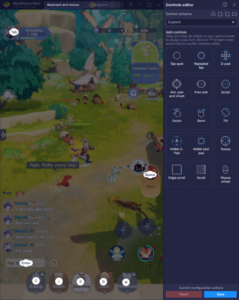
La configuration de vos contrôles personnalisés dans Go Go Muffin est simple et rapide :
- Appuyez sur Ctrl + Shift + A pour accéder à l’écran de l’éditeur avancé.
- Affichez vos raccourcis clavier existants, modifiez-les en cliquant sur un raccourci et en lui attribuant une nouvelle touche, ou supprimez les raccourcis inutiles en les survolant et en cliquant sur le X.
- Ajoutez de nouvelles fonctions à partir du panneau de droite en les faisant glisser à l’endroit souhaité sur l’écran, puis attribuez une touche pour les activer.
- Lorsque vous êtes satisfait de votre configuration, cliquez sur Enregistrer pour appliquer les modifications.
Ces raccourcis permettent de naviguer plus facilement dans les menus du jeu, de gérer l’équipement et d’améliorer les compétences sans avoir à sortir la souris ou à tapoter sur l’écran. Le résultat est une expérience de jeu plus rapide, plus fluide et plus agréable qui vous permet de vous concentrer sur la stratégie et le fun plutôt que de vous battre avec les commandes. Et c’est encore mieux si vous utilisez nos codes pour Go Go Muffin pour simplifier votre progression.
Utilisez le Gestionnaire d’Instances pour Simplifier le Jeu Simultané sur Plusieurs Comptes
Go Go Muffin est conçu pour tourner en arrière-plan, permettant aux joueurs de récolter des récompenses de manière passive. Cependant, le véritable potentiel de cette mécanique idle prend vie avec le Gestionnaire d’Instances sur BlueStacks. Cet outil puissant vous permet de créer plusieurs instances de BlueStacks, ce qui vous permet de jouer sur plusieurs comptes ou de tester différentes stratégies simultanément.
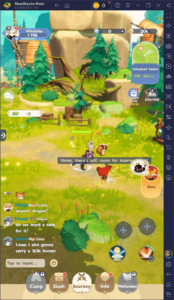
Tout comme l’outil de configuration des toucges, la configuration et la gestion de plusieurs instances sont simples :
- Appuyez sur Ctrl + Shift + 8 pour ouvrir le panneau du gestionnaire d’instances.
- Affichez vos instances actives, lancez-les ou fermez-les si nécessaire, ou ajustez leurs paramètres en cliquant sur l’icône en forme de roue dentée située à côté de chaque instance.
- Pour créer une nouvelle instance, cliquez sur le bouton + Instance et configurez-la selon vos besoins. N’oubliez pas qu’un plus grand nombre d’instances nécessite des ressources système supplémentaires.
- Une fois vos instances configurées, installez Go Go Muffin sur chacune d’elles en suivant les étapes de notre guide d’installation sur PC, puis connectez-vous avec différents comptes pour commencer à jouer.
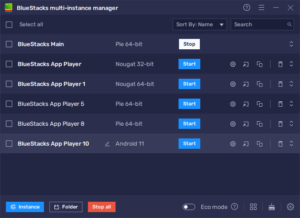
Le gestionnaire d’instances offre d’innombrables possibilités aux joueurs de Go Go Muffin. Par exemple, vous pouvez tester différentes configurations de classes ou combinaisons d’équipes sur des comptes distincts afin de trouver la meilleure approche pour affronter les donjons et les boss. De plus, avec plusieurs comptes, vous pouvez farmer plus de ressources, accomplir des quêtes plus rapidement et progresser plus vite dans le jeu.
Cette fonctionnalité est particulièrement intéressante pour les joueurs qui souhaitent optimiser leur temps et profiter de tout le potentiel du jeu sans être limités à une seule partie.
Profietez de Graphismes et d’un Framerate Améliorés
L’une des particularités de Go Go Muffin est son monde magnifique, rempli de paysages époustouflants et de personnages charmants. Malheureusement, les mobiles peuvent avoir du mal à faire tourner le jeu à ses réglages les plus élevés en raison des limitations de leur apapreil, des contraintes de batterie et des problèmes de surchauffe. BlueStacks élimine ces problèmes en tirant parti de la supériorité de votre PC pour vous offrir une expérience fluide, sans lag ni ralentissement.
Ceci étant dit, pour vous assurer d’obtenir la meilleure expérience possible dans Go Go Muffin, suivez ces étapes simples :
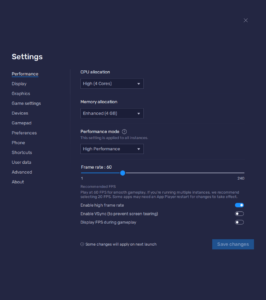
- Dans les paramètres de BlueStacks, allez dans l’onglet « Performance ».
- Vérifiez que votre émulateur utilise au moins 4 Go de RAM, 4 cœurs de CPU et que le mode de performance est réglé sur « Haute performance ».
- Réglez le curseur FPS en dessous sur au moins 60 FPS, et terminez en cliquant sur « Enregistrer les modifications » en bas à droite.
- Lancez le jeu et allez dans les paramètres du jeu.
- Réglez vos options graphiques sur les paramètres les plus élevés.
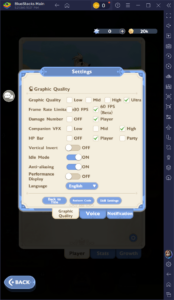
Jouer sur BlueStacks n’améliore pas seulement l’aspect visuel de Go Go Muffin, mais aussi les sensations qu’il procure. La combinaison de framerate élevé, de textures détaillées et d’un écran plus grand transforme le jeu en une expérience visuellement époustouflante. Que vous exploriez de nouveaux territoires, combattiez des ennemis ou vous détendiez autour d’un feu de camp, chaque instant sera plus immersif et plus captivant.
Jouer à Go Go Muffin sur BlueStacks offre une expérience de jeu inégalée qui va bien au-delà de ce que les mobiles peuvent offrir. Avec des fonctionnalités telles que l’outil de configuration des touches, le gestionnaire d’instances et des réglages graphiques optimisés, BlueStacks fait en sorte que votre aventure aux côtés de Muffin est aussi fluide et agréable que possible. Jouez à Go Go Muffin sur PC ou ordinateur portable avec BlueStacks !
















